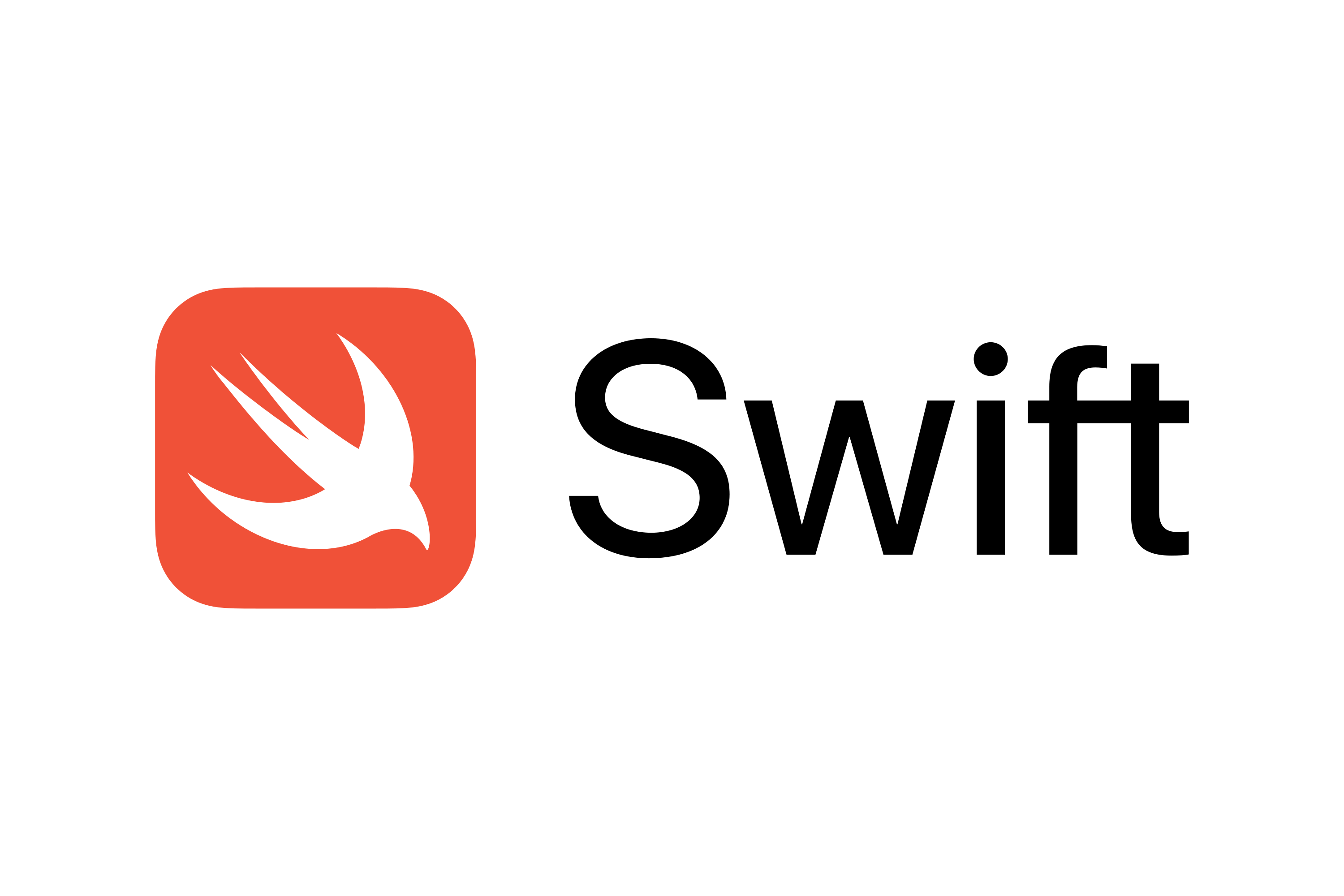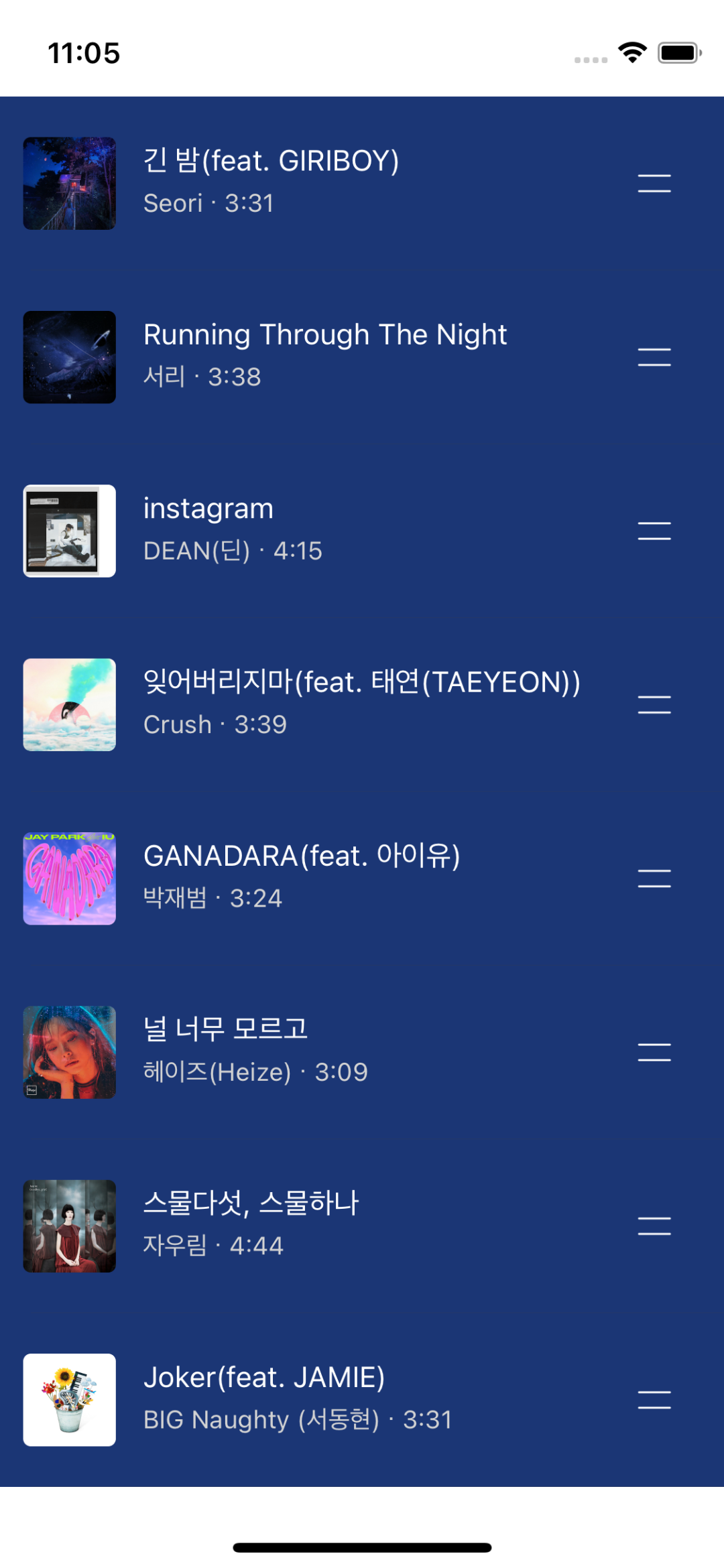
만들 내용은 위와 같습니다
TableView
- list 형태의 UI를 구성할 때 주로 사용한다
- UIScrollView를 상속하기 때문에 데이터가 많아졌을 때 스크롤이 가능하다
- 반복되는 행을 cell이라고 부른다
반복되는 행들은 하나의 cell로 만들어 재사용 하는 방향으로 tableView를 구성해보아요
📝 TableView 구현하기
테이블 뷰 생성하기
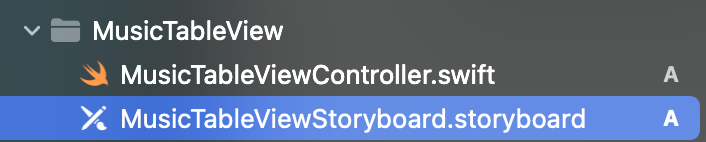
스토리보드와 viewController 하나씩 만들고
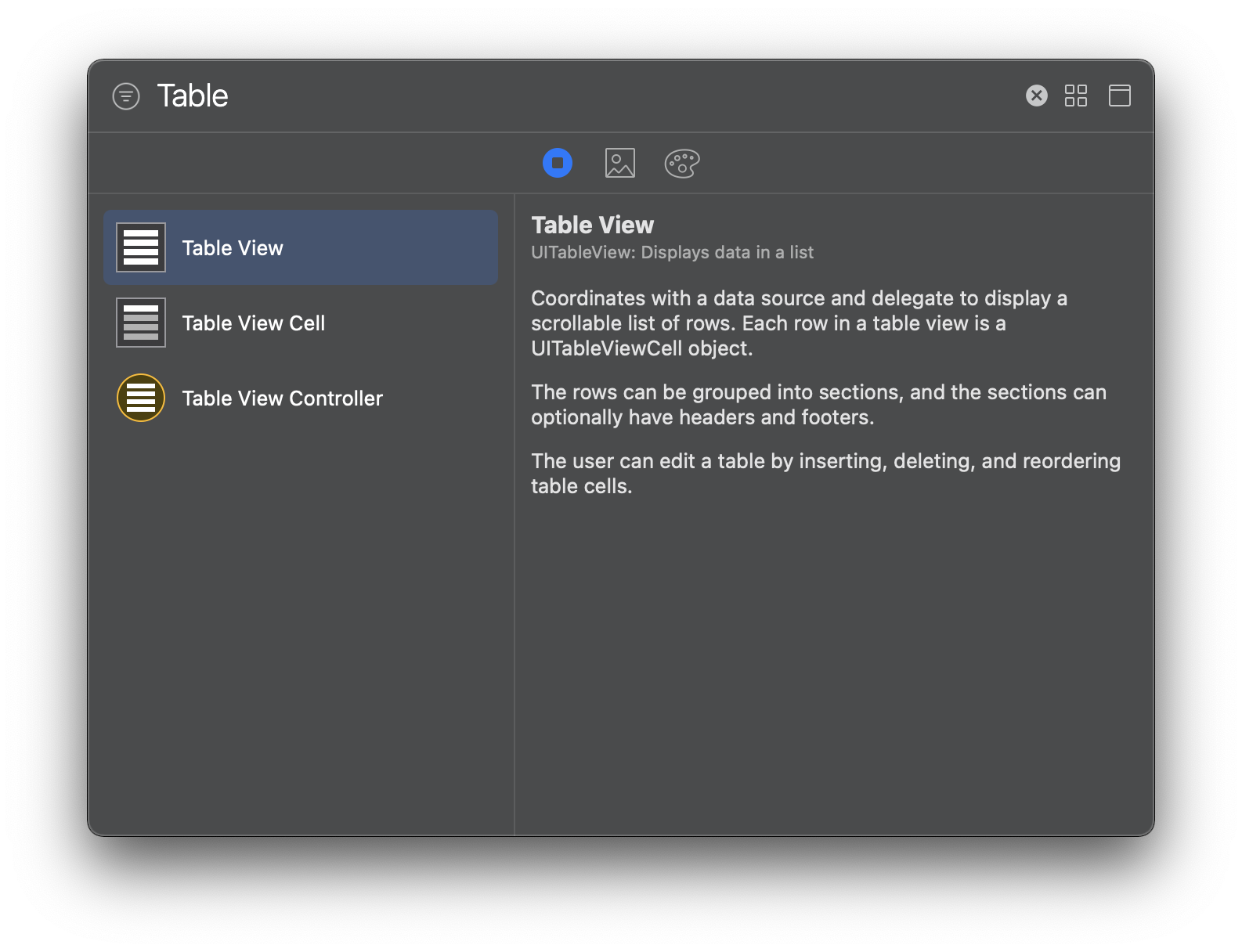
TableView를 추가해줍니다
제약조건은 top / bottom / trailing / leading 모두 0으로 준 상태
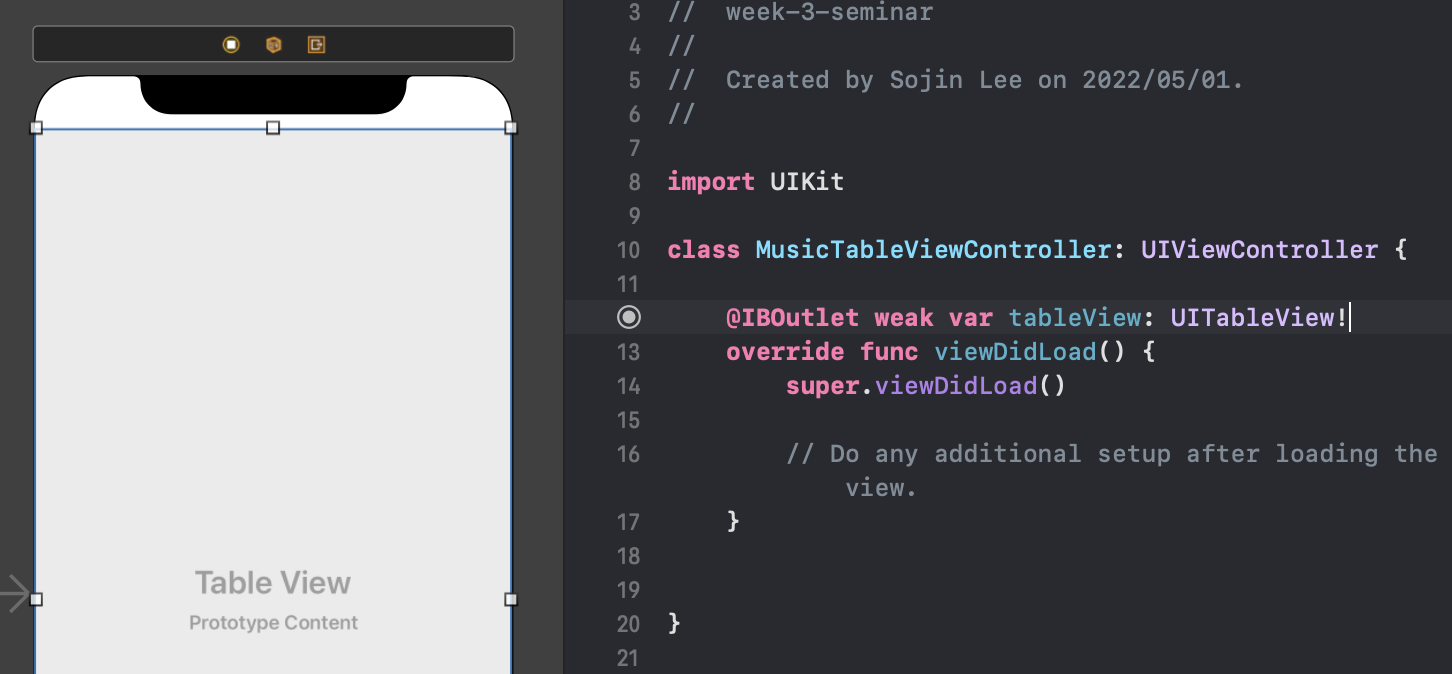
tableView Outlet을 연결해주세요
cell 생성하기
위에서 반복되는 행은 cell을 통하여 재활용한다고 했습니다
Xib 파일로 따로 분리해서 cell을 구성해보도록 하겠습니다
Xib 파일도 스토리보드와 같이 xml파일로 이루어져 있습니다
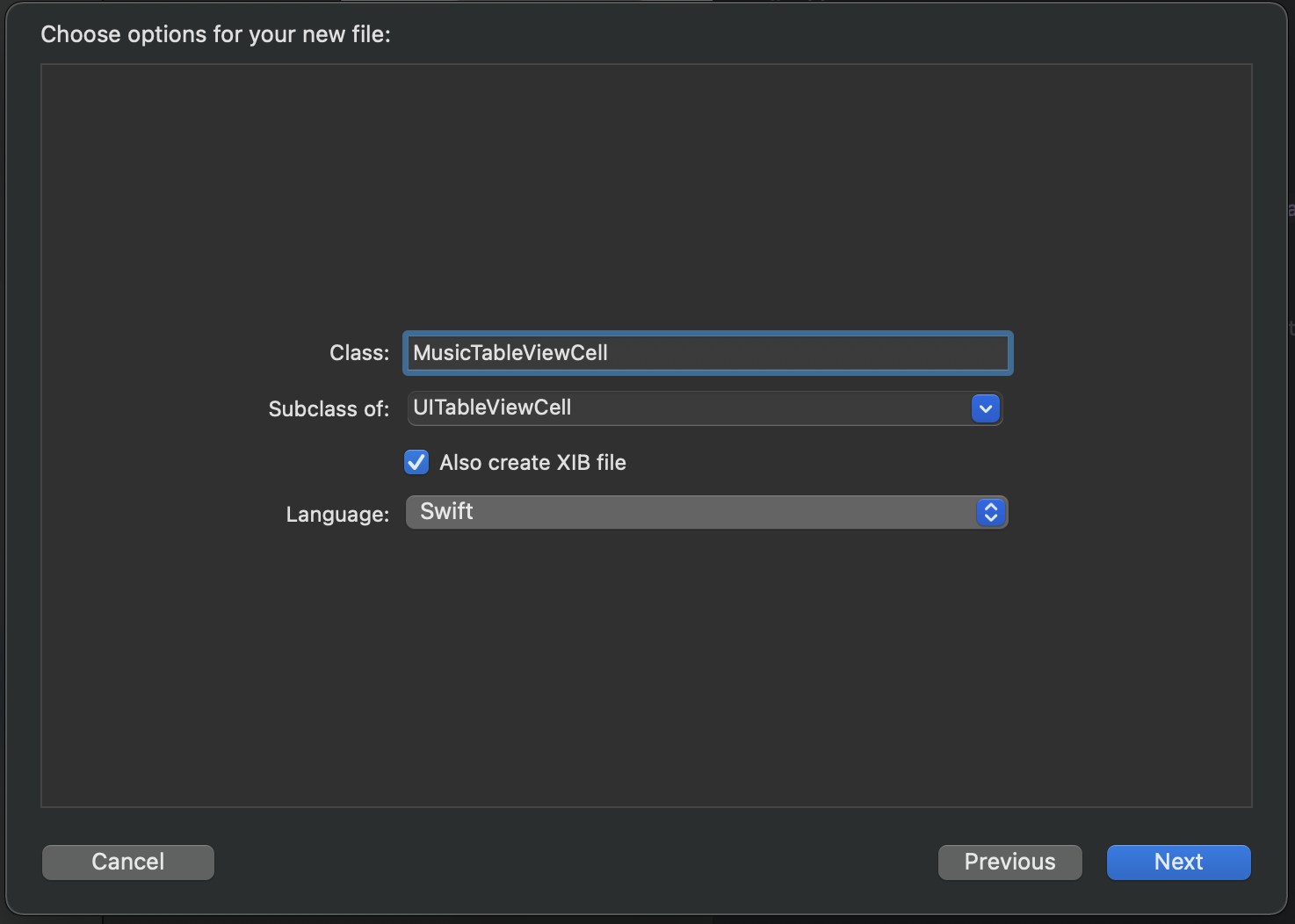
Also create XIB file을 꼭 체크해주세요!
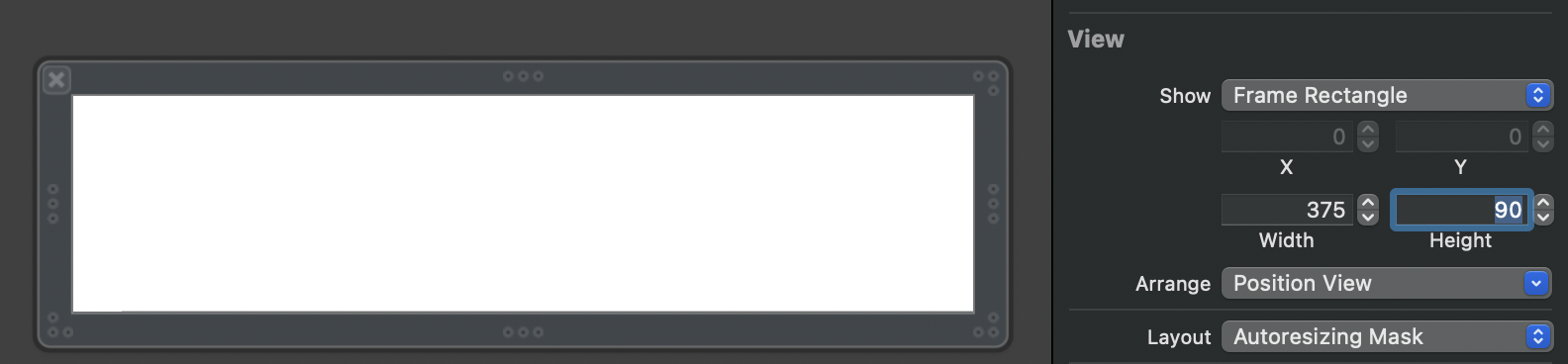
이렇게 생긴 스토리보드를 볼 수 있는데 작업의 편의를 위해 넓이와 높이를 지정해줍니다
레이아웃을 잡아주고, Outlet을 연결해줍니다
데이터 모델 생성
dataModel을 추가해줍니다
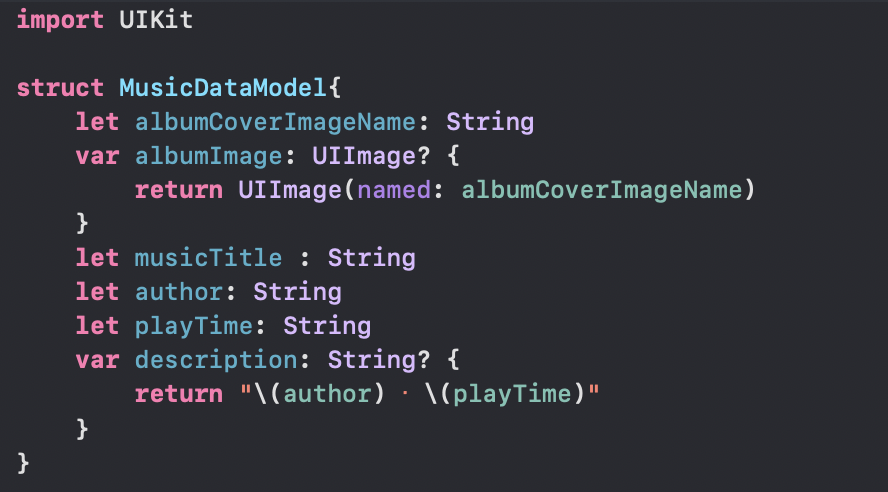
서버에서 데이터를 받아오는게 아니기 때문에 더미데이터도 생성해줍니다
extension MusicDataModel{
static let sampleData: [MusicDataModel] = [
MusicDataModel(albumCoverImageName: "albumCover01", musicTitle: "긴 밤(feat. GIRIBOY)", author: "Seori", playTime: "3:31"),
MusicDataModel(albumCoverImageName: "albumCover02", musicTitle: "Running Through The Night", author: "서리", playTime: "3:38"),
MusicDataModel(albumCoverImageName: "albumCover03", musicTitle: "instagram", author: "DEAN(딘)", playTime: "4:15")
]
}예를 들면 이런식으로 !
cell별로 다른 데이터를 보여줘야 하기 때문에
setData함수를 통해 전달받은 musicData를 outlet변수에 넣어줍니다

셀 등록하기
위의 사진처럼 cell을 구별하기 위한 identifier도 선언해줍니다
그리고 만들어주었던 cell을 등록해줍니다
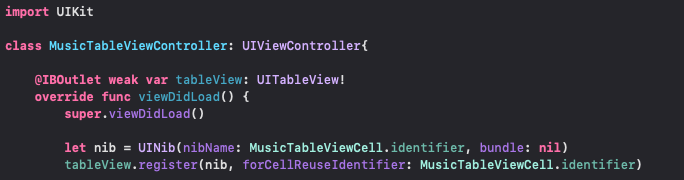
프로토콜 채택하기
tableView를 구성하기 위해 두가지 프로토콜을 채택해줍니다
- UITableViewDelegate
- 화면에 보이는 모습과 행동을 담당
extension MusicTableViewController: UITableViewDelegate{
func tableView(_ tableView: UITableView, heightForRowAt indexPath: IndexPath) -> CGFloat {
return 90
}
}사용한 메서드는 셀의 고정 높이를 지정하는 메서드입니다
- UITableViewDataSource
- 필요한 정보와 데이터를 제공하기 위해 사용됨- 필수로 구현해야 하는 메서드가 존재함
extension MusicTableViewController: UITableViewDataSource{
func tableView(_ tableView: UITableView, numberOfRowsInSection section: Int) -> Int {
return MusicDataModel.sampleData.count
}
func tableView(_ tableView: UITableView, cellForRowAt indexPath: IndexPath) -> UITableViewCell {
guard let cell = tableView.dequeueReusableCell(withIdentifier: MusicTableViewCell.identifier, for: indexPath) as? MusicTableViewCell else { return UITableViewCell() }
cell.setData(MusicDataModel.sampleData[indexPath.row])
return cell
}
}첫 번째 메서드는 한개의 섹션에 몇개의 row를 보여줄지 정하는 메서드입니다
아까 만들어둔 더미데이터의 갯수를 반환
두 번째 메서드는 어떤 셀을 꺼내와서 보여줄지 정하고,
셀에 어떻게 데이터를 담을지 정해주는 메서드입니다
재사용 큐에서 아까 지정해주었던 identifier로 셀을 구분해서 꺼내오게 됩니다.
그리고 꺼내온 셀에 데이터를 넣어주게 됩니다
여기서 사용된 indexPath는 TableView의 행을 식별해주는데,
Section/Row로 이루어져있다
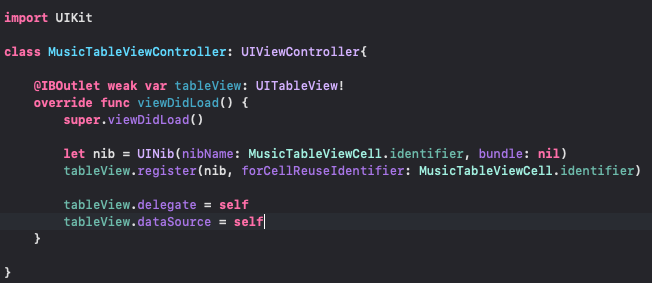
마지막으로 채택한 프로토콜의 위임자를 나(MusicTableViewController)로 지정하는 과정을 거쳐줍니다
끝
🧐 정리해볼 내용
dequeueReusableCell
- 컬렉션뷰나 테이블뷰는 재사용 가능한 cell을 만들어줍니다
큐에 넣어서 관리하게 되는데
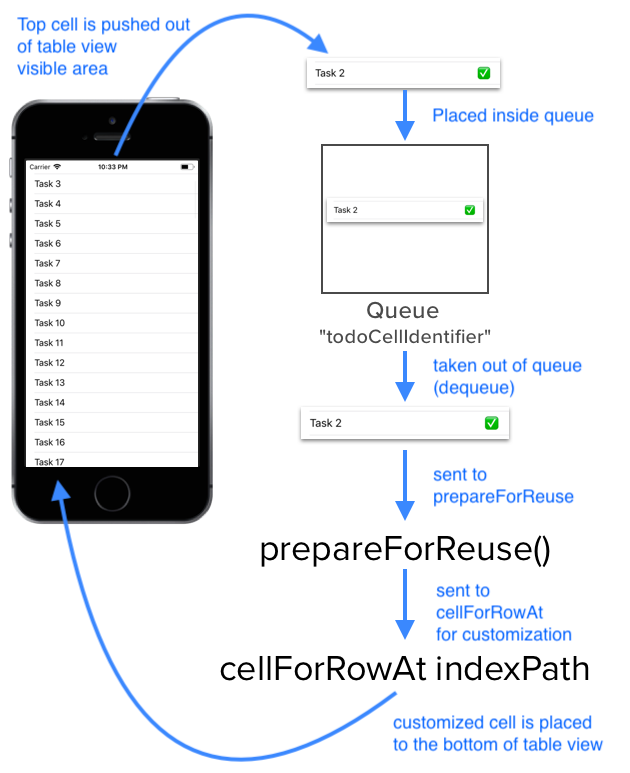
스크롤 했을때 보이지 않는 영역은 큐로 들어가고, 새롭게 보이게 될 셀은 큐에서 꺼내서 보여주게 됩니다.